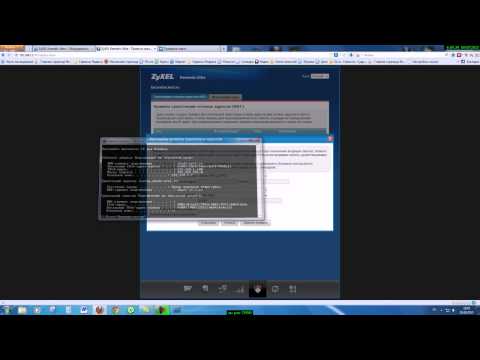كيفية فتح المنفذ؟

وفي بعض الأحيان، لأسباب أمنية،أجهزة الكمبيوتر منع الموانئ التي من خلالها يمكن تسرب المعلومات. وكثيرا ما يطرح هذا الشرط على أجهزة الكمبيوتر العاملة في المؤسسات لحماية المعلومات السرية وتحسين أداء وصلات الشبكة.
ما عليك القيام به لفتح منفذ أوسب
واحدة من أكثر المصادر شيوعاالفيروسات هي محرك أقراص فلاش، لذلك في بعض الأحيان مسؤولي النظام منع منافذ أوسب، ومن ثم يتم التعرف على محرك أقراص فلاش إما من قبل الكمبيوتر على الإطلاق، أو أنه من المستحيل لكتابة المعلومات إليها. ولكن في بعض الأحيان يتطور الوضع بحيث تحتاج إلى استخدام عاجل لمحرك أقراص فلاش، ثم السؤال الذي يطرح نفسه: كيفية فتح منفذ أوسب بسرعة؟
للقيام بذلك، تحتاج إلى إجراء تغييرات علىالكمبيوتر نظام التسجيل، والتي يمكن أن يتم إما يدويا أو بمساعدة برامج خاصة، مثل usbstorageunlock.reg الملف. إذا لم يتم توصيل محرك الأقراص، على الرغم من نظامه ويحدد، في محاولة لتحرير التسجيل يدويا. للقيام بذلك، HKEY_LOCAL_MACHINESYSTEMCurrentControlSetServicesUsbStor القسم يجب أن تذهب إلى خيار «البداية» والعودة المشرف المتغير "4" إلى "3". إذا محرك الأقراص المحمول والاتصال بنجاح معها بدأ البرنامج، ولكن السجل من المعلومات عن ذلك غير ممكن، يجب أن تجد المعلمة WriteProtect وتغيير قيمته من "1" إلى "0".
فتح الميناء
أحيانا يواجه المستخدمون مشكلةحظر منفذ خارجي للكمبيوتر، أو عملية خاطئة من منفذ الشبكة. يتم حل مسألة كيفية فتح المنفذ على النحو التالي. حدد اتصال الشبكة الذي تحتاجه وافتح العنصر "خصائص"، ثم انتقل إلى القسم "خيارات متقدمة". في قسم "جدار حماية ويندوز"، انقر على "خيارات" وانتقل إلى قسم "الاستثناءات". سترى قائمة باستثناءات الحماية من جدار الحماية. إذا كان لديه ميناء تحتاج، والعثور عليه وإلغاء حظره. للقيام بذلك، عكس اسم المنفذ، في قائمة العناصر، حدد المربع.
إذا لم يتم سرد المنفذ المطلوب، انقر فوق الزر.إضافة منفذ. في الحقول التي تراها على الشاشة، اكتب الرقم والاسم وانقر على "موافق". بعد ذلك، سوف يظهر الميناء في القائمة ويمكن أن تكون مقفلة بسهولة. احفظ جميع التغييرات بالنقر على "موافق" في جميع علامات تبويب جدار الحماية واتصالات الشبكة. بعد ذلك، فإن منفذ الشبكة تعمل بشكل صحيح.